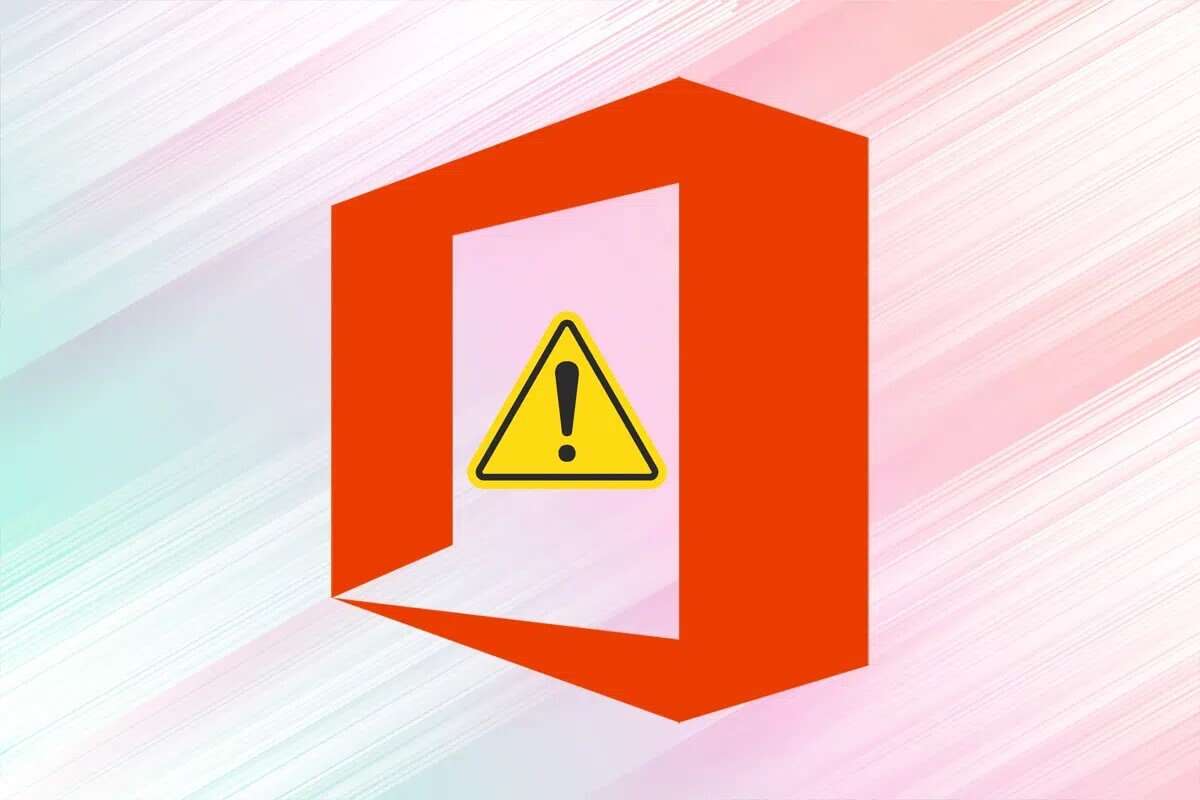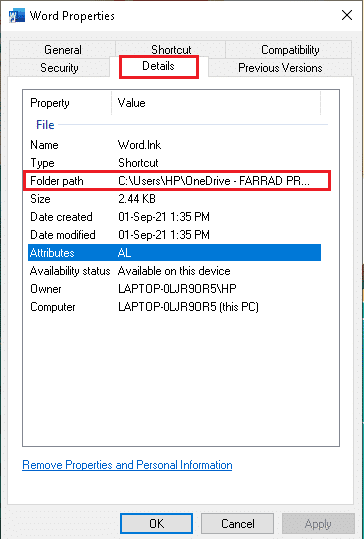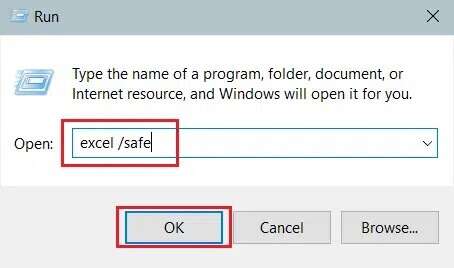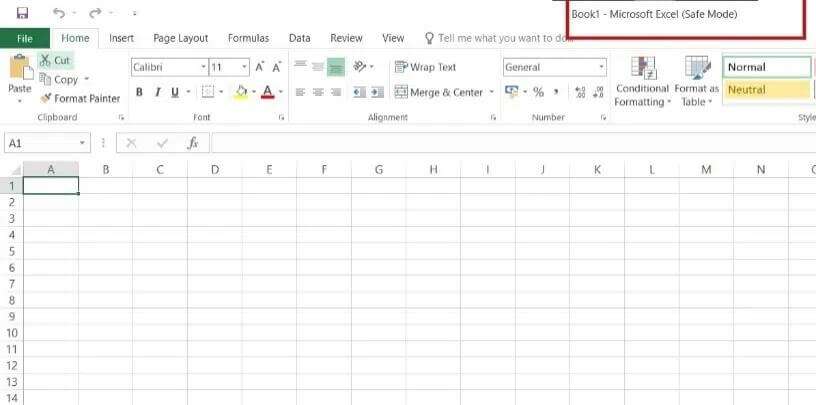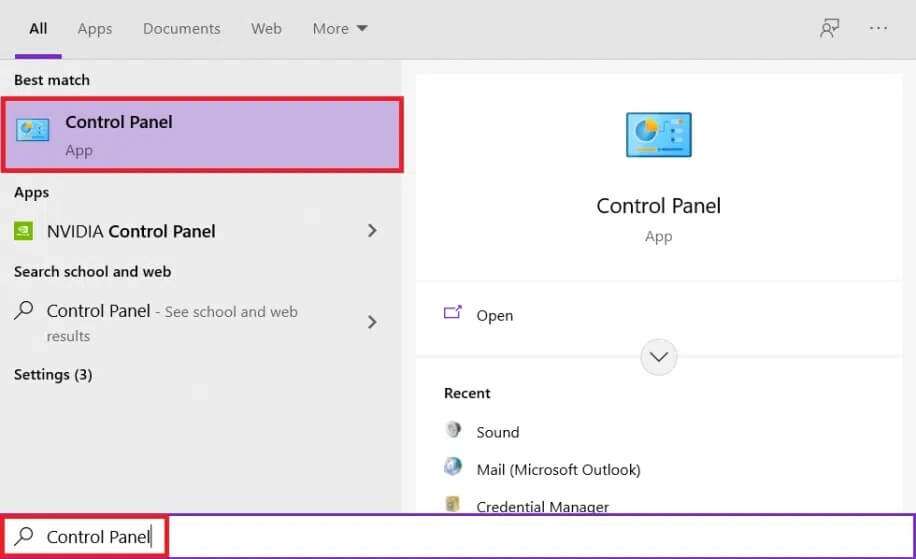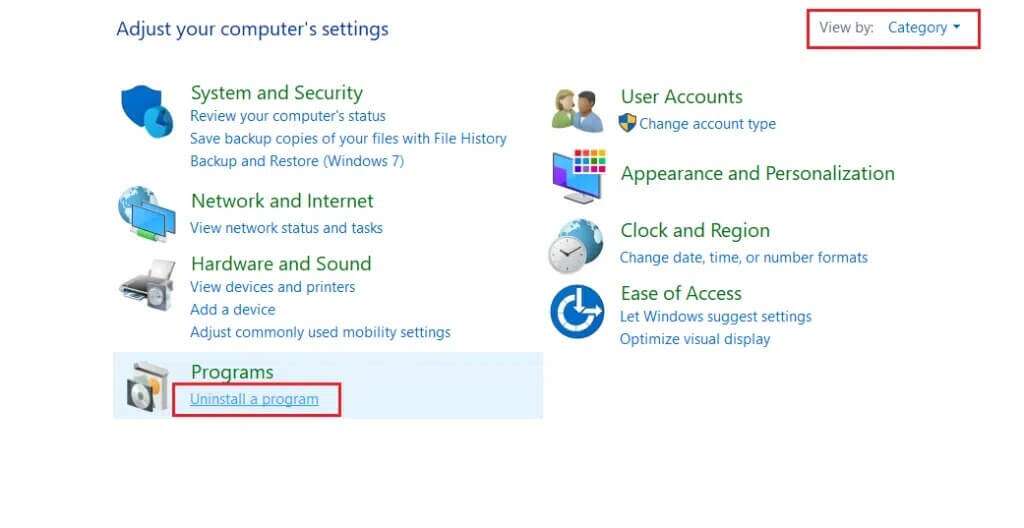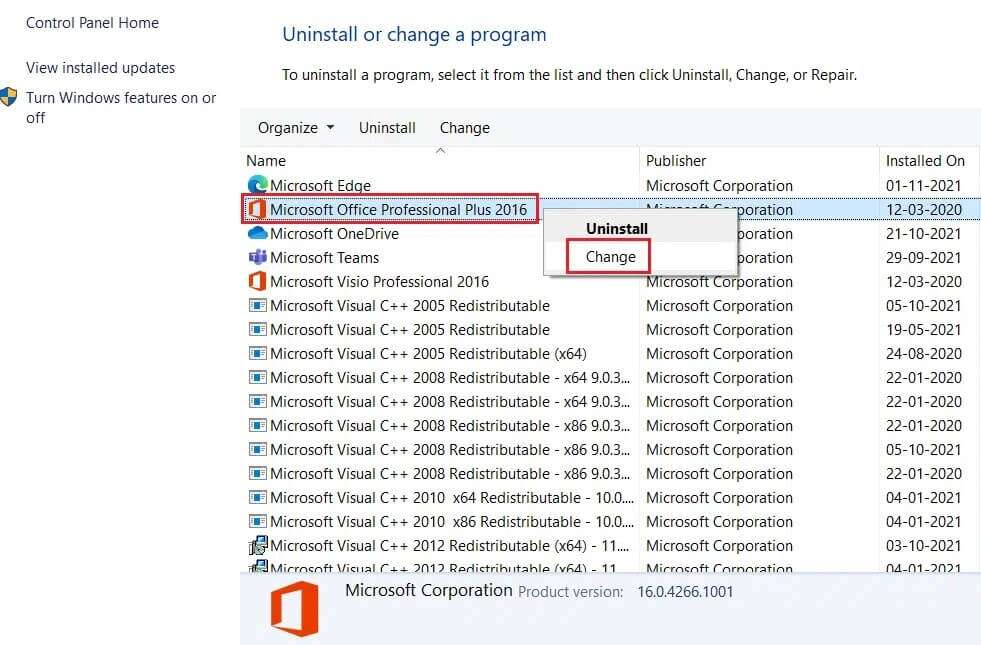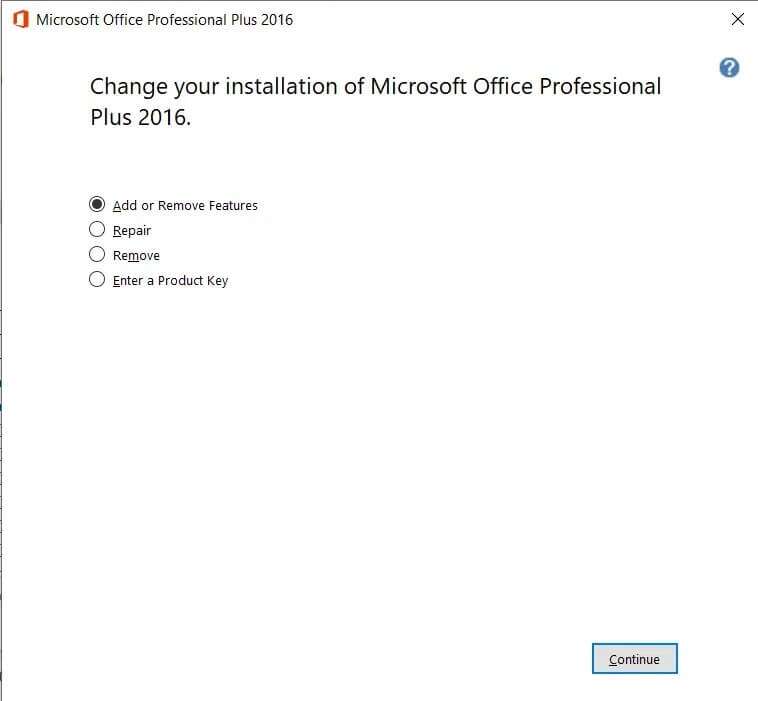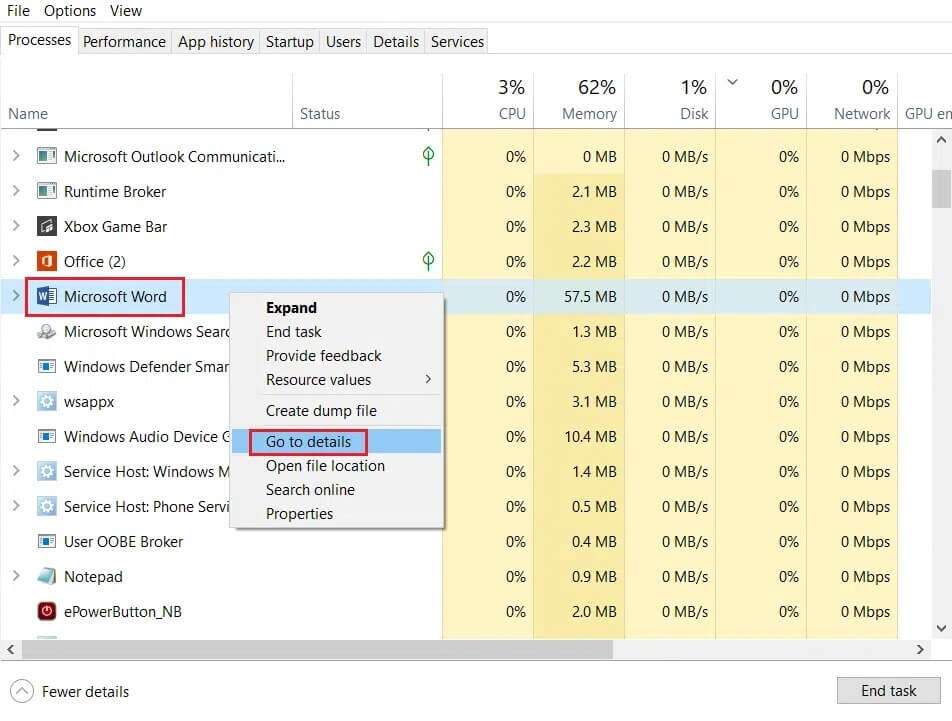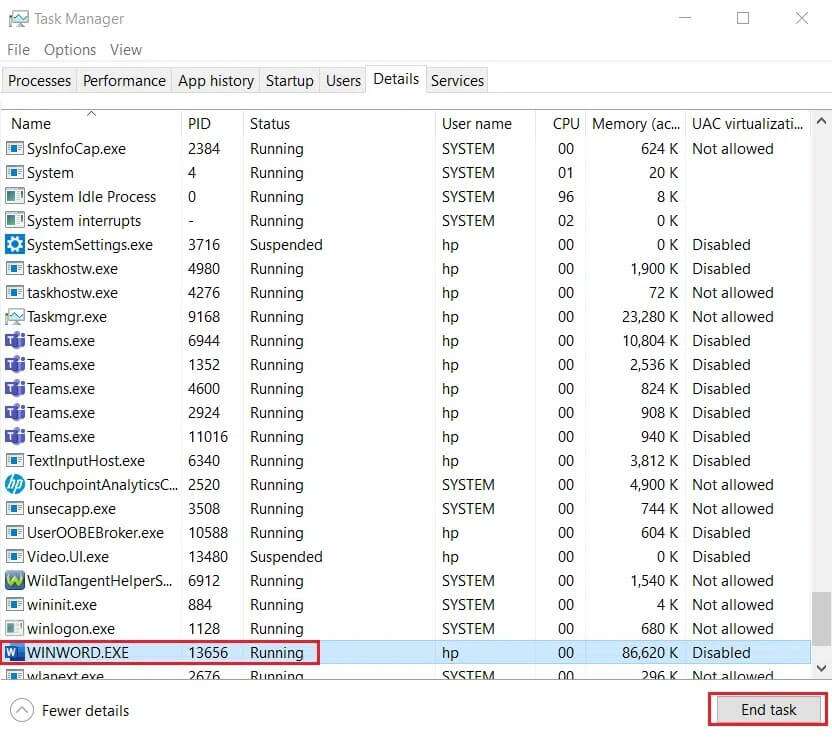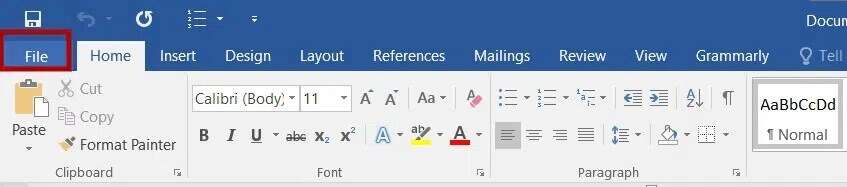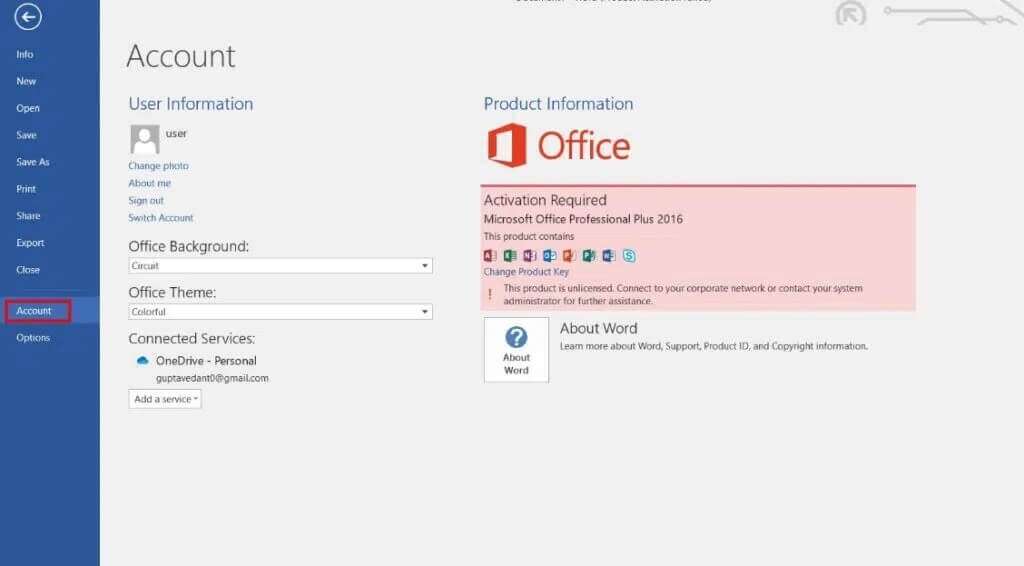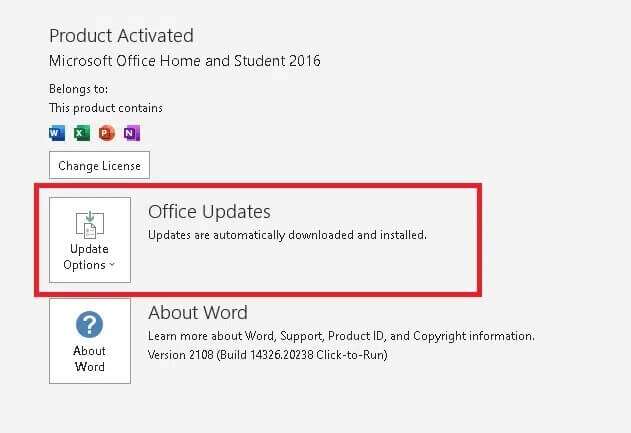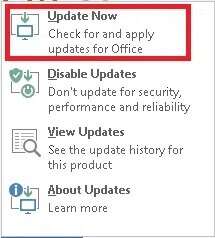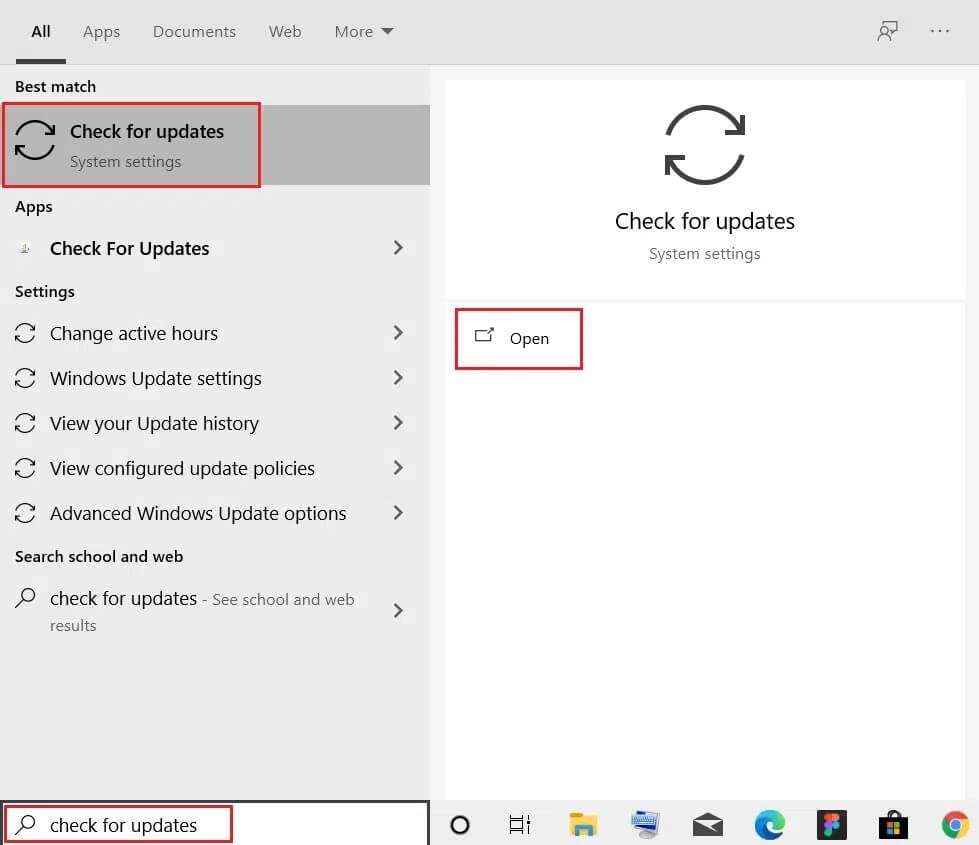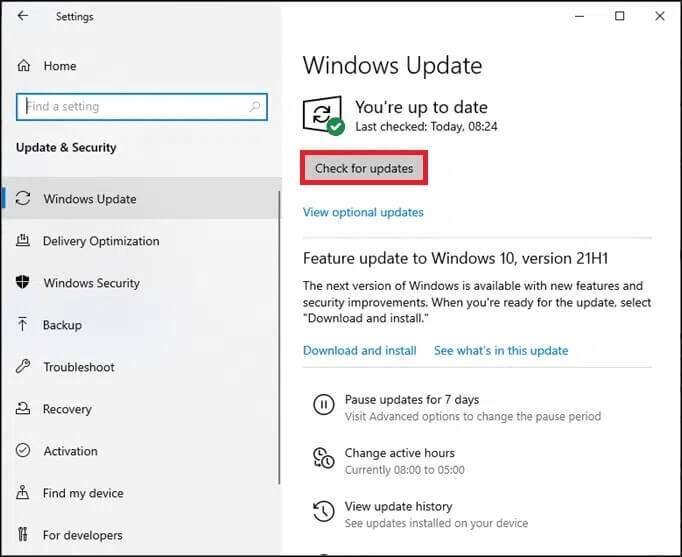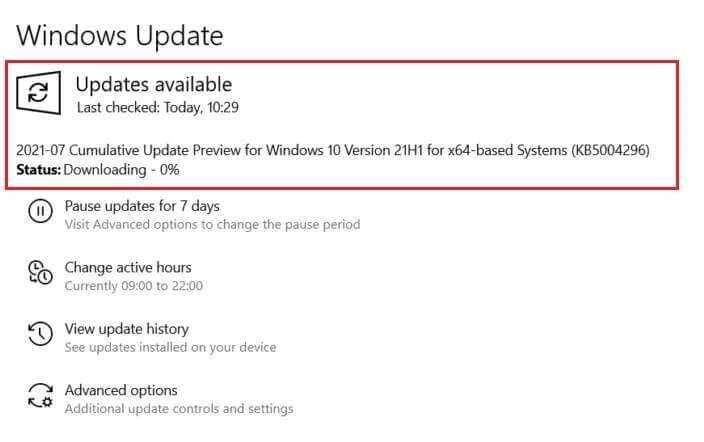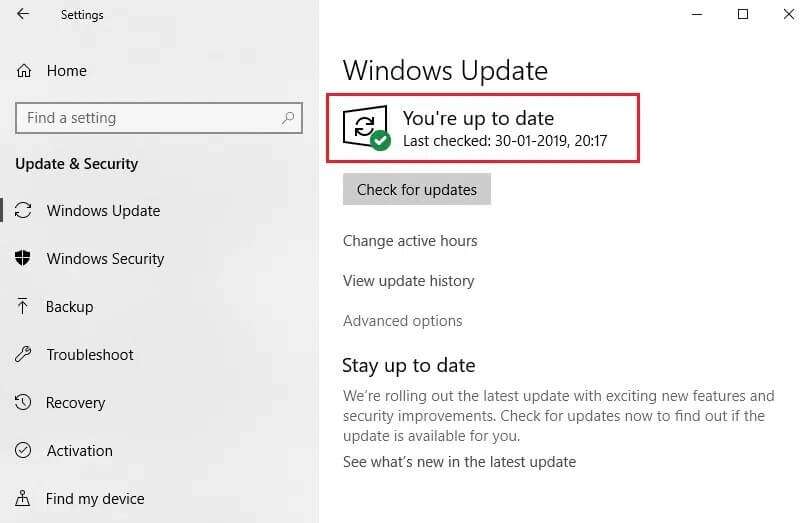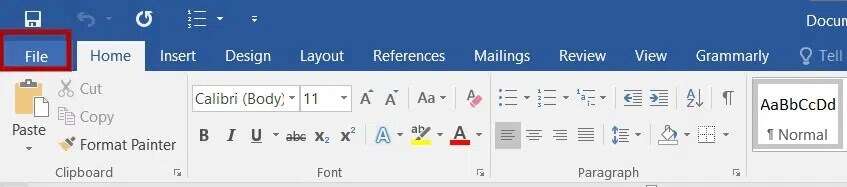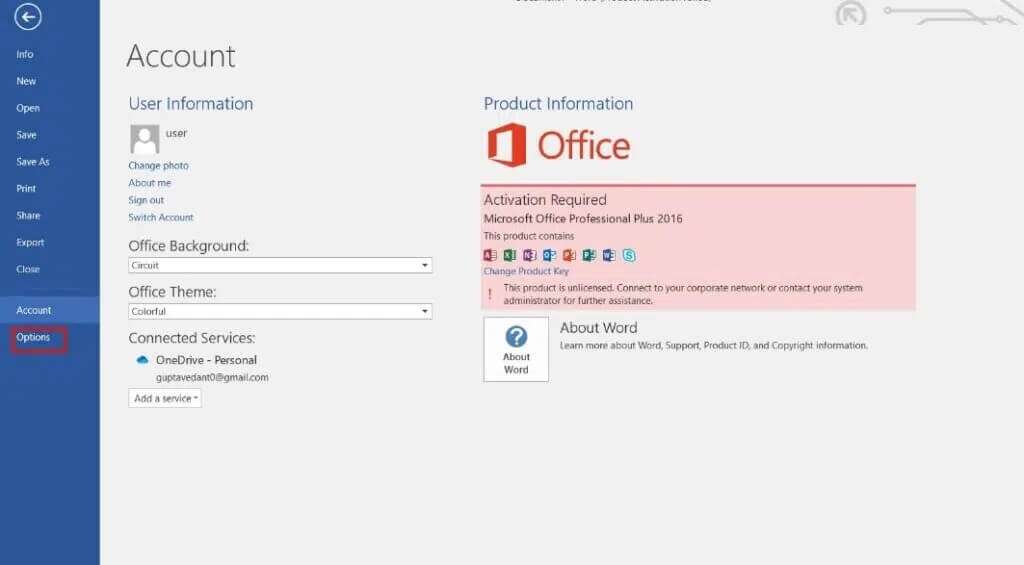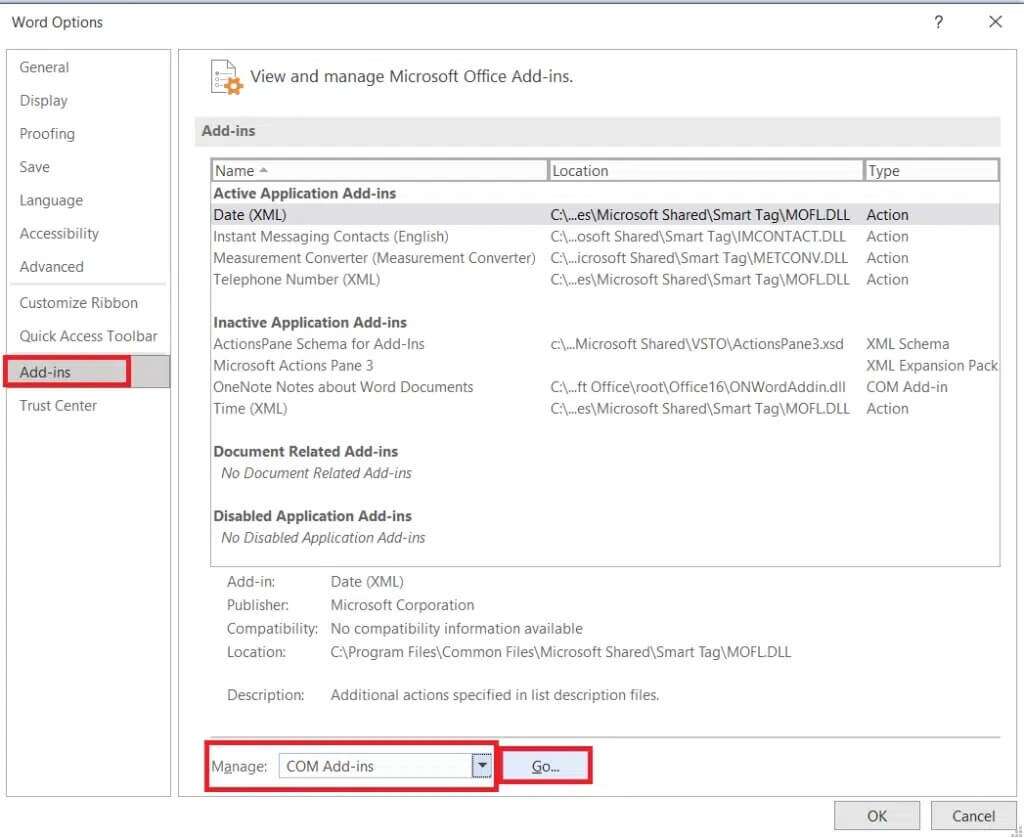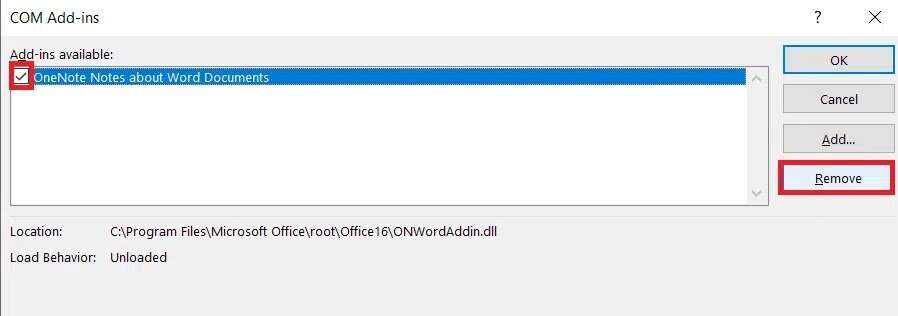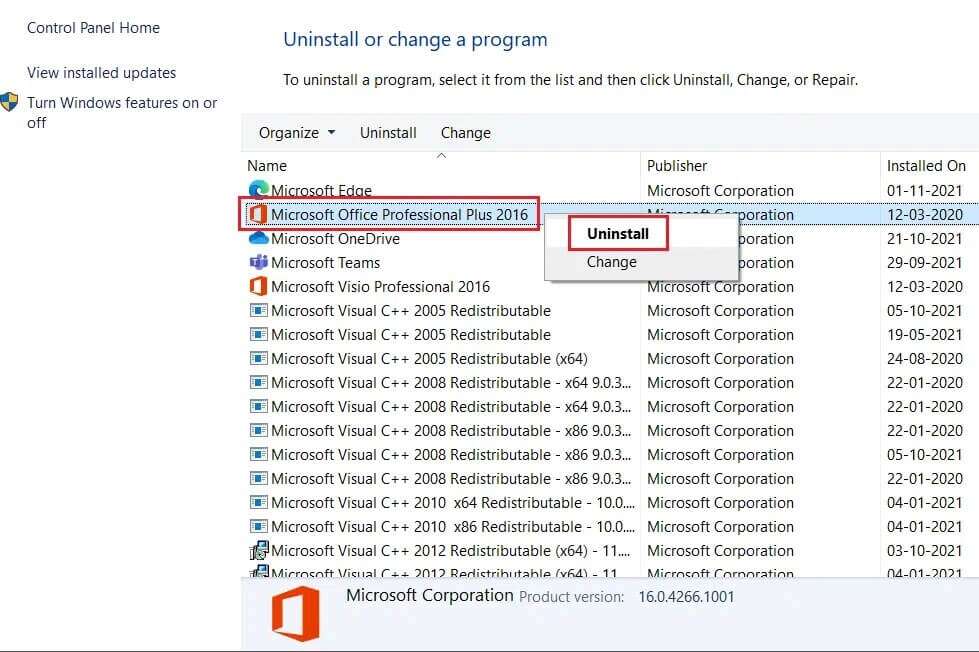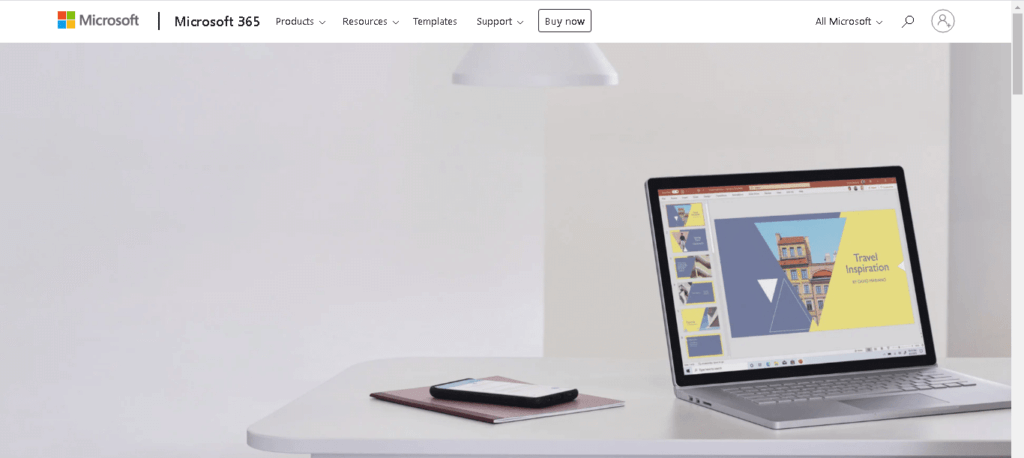Microsoft Office Word funktioniert nicht mehr Windows 10-Problem
Fix Microsoft Office öffnet sich nicht unter Windows 10
Ich habe gerade angefangen an deinem Projekt zu arbeiten und plötzlich hörte es auf Microsoft Office über Arbeit. Frustrierend, nicht wahr? Ihr System kann aus dem einen oder anderen Grund nicht unterstützen Die aktuelle Version von MS Office. Da die MS Office Suite ein All-in-One-Programm für alle Ihre Anforderungen ist, benötigen Sie es, um zu funktionieren. Während MS Word ein sehr nützliches Textverarbeitungsprogramm ist, dominiert MS Excel den Bereich der Tabellenkalkulationsprogramme. PowerPoint wird sowohl für Bildungs- als auch für kommerzielle Zwecke verwendet. Daher wäre es besorgniserregend, MS Office nicht auf Ihrem Desktop/Laptop zu öffnen. Heute helfen wir Ihnen bei der Behebung des Problems Microsoft Office, das sich unter Windows 10 nicht öffnet.
So beheben Sie, dass Microsoft Office unter der Windows 10-Version nicht geöffnet wird
Lassen Sie uns zunächst verstehen, warum MS Office auf Ihrem System nicht geöffnet wird.
- Alte Version von MS Office – Bei regelmäßigen Updates in Windows 10 ist es wichtig, dass Sie die aktualisierte Version von . verwenden MS Office Auch, weil die alte App in einem Betriebssystem der neuen Generation zwangsläufig abstürzen wird.
- Falsche Systemeinstellungen Wenn die Systemeinstellungen zum Öffnen oder Schließen von MS Office nicht ideal sind, ist das Programm für Probleme ausgelegt.
- Unnötige Add-ons - Möglicherweise haben Sie viele Add-Ons auf Ihrer Benutzeroberfläche. Diese Add-Ons können oft dazu führen, dass MS Office langsamer wird, abstürzt oder überhaupt nicht geöffnet wird.
- Updates in Windows 10 sind nicht kompatibel – Wenn Ihr Windows-Betriebssystem in Bezug auf die Anwendung inkompatibel oder veraltet ist, kann dieses Problem auftreten.
Methode 1: Öffnen Sie MS Office vom Installationsort
Es ist möglich, dass die Desktop-Verknüpfung von MS Office nicht richtig funktioniert. Aus diesem Grund wird Microsoft Office nicht geöffnet. Um es zu umgehen, können Sie daher versuchen, die App aus ihrer Quelldatei zu öffnen, wie unten gezeigt:
Hinweis: MS Word wird hier als Beispiel verwendet.
1. Rechtsklick Anwendungsverknüpfung und wählen Sie ئصائص , Wie gezeigt.
2. Wechseln Sie zum „Tab“Einzelheiten"in einem fenster"ئصائص".
3. Wählen Sie Anwendungsquelle Über Ordnerpfad.
4. Gehen Sie nun zur Quell-Website und führen Sie die Anwendung von dort aus.
Methode 2: Führen Sie MS Office-Anwendungen im abgesicherten Modus aus
Wenn Microsoft Office nicht im normalen Modus geöffnet wird, können Sie versuchen, es in zu öffnen Sicherheitsmodus. Es ist eine abgeschwächte Version der App, die dieses Problem lösen könnte. Um MS Office auszuführen im abgesicherten Modus Befolgen Sie die angegebenen Schritte:
1. Drücken Sie meine Taste Fenster + R. Gleichzeitig das Dialogfenster starten Führen Sie.
2. Geben Sie den Namen der App ein und fügen Sie / hinzu. safe. Dann klickOK".
Hinweis: Zwischen dem App-Namen und /safe muss ein Leerzeichen stehen.
Beispielsweise: übertreffen / sicher
3. Dadurch wird die erforderliche App automatisch im abgesicherten Modus geöffnet.
Methode 3: Verwenden Sie den Reparaturassistenten
In der spezifischen Anwendung von MS Office fehlen möglicherweise einige Komponenten oder es liegen Probleme mit den Registrierungsdateien vor, die dazu führen, dass Microsoft Office das Problem unter Windows 10 nicht öffnet. Um das Problem zu beheben, führen Sie den Reparaturassistenten wie folgt aus:
1. Öffnen Windows-Suchleiste , geben Sie die Systemsteuerung ein und starten Sie sie, wie unten gezeigt.
2. Legen Sie eine Breite fest Nach > Kategorie und klicken Sie auf Option Deinstallieren Sie ein Programm unter Programme , Wie gezeigt.
3. Klicken Sie mit der rechten Maustaste auf ein Programm Microsoft Office und wählen Sie Ein Wechsel.
Hinweis: Hier haben wir als Beispiel Microsoft Office Professional Plus 2016 gezeigt.
4. Wählen Sie eine Option Fix und klicken Sie auf Weiter.
5. Folgen Sie dem Assistenten Fix das auf dem Bildschirm erscheint, um den Vorgang abzuschließen.
Methode 4: Starten Sie MS Office-Prozesse neu
Manchmal reagieren die Microsoft Office-Dienste nicht, wenn die bestimmte Anwendung, die Sie verwenden möchten, bereits im Hintergrund ausgeführt wird. Dies ist ein häufiger Fehler, über den sich viele Leute beschwert haben. Es kann jedoch hilfreich sein, diese Aufgaben zu überprüfen und neu zu starten.
1. Starten Sie den Task-Manager, indem Sie die Tasten drücken Ctrl + Shift + Esc Gleichzeitig.
2. Klicken Sie nun mit der rechten Maustaste auf den MS Office-Prozess und wählen Sie die Option Gehe zu التفاصيل , Wie gezeigt.
Hinweis: Als Beispiel wird Microsoft Word verwendet.
3. Wenn der Prozess WINWORD.EXE ausgeführt wird, ist die Anwendung bereits im Hintergrund geöffnet. Klicken Sie hier wie gezeigt auf Aufgabe beenden.
4. Starten Sie das genannte Programm neu und es funktioniert weiter.
Methode 5: MS Office aktualisieren
Mit den ständigen Updates des Windows-Betriebssystems sind ältere Versionen von MS Office inkompatibel geworden. Daher kann das Erneuern von MS Office-Diensten dazu beitragen, dass Microsoft Office nicht unter Windows 10 geöffnet wird.
1. Öffnen Erforderliche Bewerbung , zum Beispiel , MS-Word.
2. Klicken Sie auf Datei in die Ecke oben links von der Bildschirm , Wie gezeigt.
3. von Setliste , Lokalisieren الحساب.
4. Klicken Sie hier Optionen Update neben Office-Updates.
5. Tippen Sie nun auf Jetzt aktualisieren , Wie gezeigt.
6. Folgen Sie dem Assistenten Aktualisieren.
7. Machen Sie dasselbe auch für andere MS Office Suite-Anwendungen.
Methode 6: Windows aktualisieren
Das Aktualisieren des Betriebssystems kann auch helfen, ein Problem zu beheben Microsoft Office wird nicht geöffnet.
1. Suche nach Aktualisierung in der Windows-Suchleiste und klicken Sie auf öffnen.
2. Klicken Sie hier auf „Auf Updates prüfenIm rechten Bereich, wie gezeigt.
3a. Wenn es neue Updates für Ihr Windows-Betriebssystem gibt, laden Sie diese herunter und installieren Sie sie.
3b. Sollte kein Update verfügbar sein, erscheint folgende Meldung: Sie sind auf dem neuesten Stand
Methode 7: Add-ons deaktivieren
Add-ons sind im Grunde kleine Tools, die wir unserer MS Office-Anwendung hinzufügen können. Jede App wird unterschiedliche Add-Ons haben. Manchmal überlasten diese Add-Ons MS Office, was dazu führt, dass Microsoft Office in Windows 10 nicht geöffnet werden kann. Daher sollte es definitiv helfen, sie zu entfernen oder vorübergehend zu deaktivieren.
1. Öffnen Die Anwendung Erforderlich, in diesem Fall MS Word und klicken Sie auf eine Datei.
2. Wählen Sie Optionen , Wie gezeigt.
3. Klicken Sie anschließend auf Add-ons. Lokalisieren COM.Jobs Add-In im Dropdown-Menü Verwalten. Dann klickانتقال"...
4. Deaktivieren Sie hier alle installierten Add-Ons und klicken Sie auf „OK".
Hinweis: Wenn Sie solche Add-Ons nicht verwenden, empfehlen wir Ihnen, auf die Schaltfläche Entfernen zu klicken, um sie dauerhaft zu entfernen.
5. Starten Sie die Anwendung neu und prüfen Sie, ob sie sich öffnet und ordnungsgemäß funktioniert.
Methode 8: MS Office neu installieren
Wenn keine der oben genannten Methoden für Sie funktioniert hat, versuchen Sie, MS Office zu deinstallieren und dann erneut zu installieren.
Hinweis: Diese Methode gilt nur, wenn Sie über die erforderliche MS Office-Installations-CD oder den erforderlichen Produktcode verfügen.
1. Gehe zu Systemsteuerung > Programm deinstallieren , unter Verwendung der Schritte 1 und 2 des dritten Verfahrens.
2. Klicken Sie mit der rechten Maustaste auf das Microsoft Office-Programm und wählen Sie Deinstallieren.
Hinweis: Als Beispiel haben wir hier Microsoft Office Professional Plus 2016 vorgestellt.
3. Folgen Sie den Anweisungen des Deinstallationsassistenten.
4A. Klicke hier Um Microsoft Office 365 über die offizielle Website zu kaufen und zu installieren.
4b. Oder verwenden Sie die MS Office-Installations-CD.
5. Folgen Sie dem Installationsassistenten, um den Vorgang abzuschließen.
Wir sind die Arbeit mit MS Office so gewohnt, dass es zu einem festen Bestandteil unserer Arbeitskultur geworden ist. Selbst wenn eine App abstürzt, ist unser gesamtes Arbeitsgleichgewicht gestört. Daher haben wir die besten Lösungen bereitgestellt, um Ihnen zu helfen, Microsoft Office zu beheben, das sich nicht unter Windows 10 öffnet.Wenn Sie Feedback oder Fragen haben, geben Sie diese bitte im Kommentarbereich unten an.